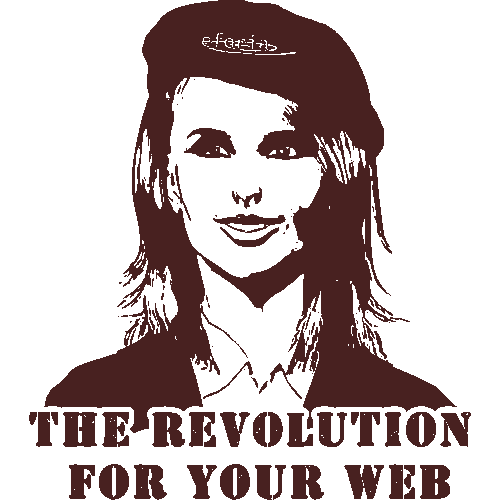|
Die hier beschriebene Installation ist für eforia web manager 4 gedacht. Ab Version 5 wird kein setup.prg mitgeliefert, sondern einfach ein Archiv mit allen Dateien. Diese Anleitung kann trotzdem hilfreich für manche Probleme sein, deshalb bleibt sie hier erhalten. Server können sehr unterschiedlich konfiguriert sein, wodurch die Installation von eforia web manager nicht immer einheitlich verlaufen kann. Wir versuchen hier eine Vorgehensweise zu schildern, die bei 99% aller Serverkonfigurationen funktioniert. Voraussetzung ist ein Linux/Apache-Gespann, die Ausführung von freien CGI-Programmen muss erlaubt sein und es muss evtl. möglich sein, mod_rewrite einzusetzen. Bitte schrecken Sie nicht vor der Länge dieser Beschreibung zurück. Wir versuchen jeden möglichen Fehlerfall abzudecken und Lösungsvorschläge zu bieten. Schritt 0:
Weiter mit Schritt 2. Schritt 1: Laden Sie die Dateien tdbengine, tdbengine.ini, setup.prg und .htpasswd auf den Server. Sie finden diese Dateien auf der Programm-CD-ROM. Die Datei setup.prg ersetzen Sie bitte durch diese. Falls dort ein spezielles Verzeichnis für die Ausführung von CGI-Programmen ist, müssen die Dateien in dieses Verzeichnis. Typischerweise hat dieses den Namen cgi-bin. Setzen Sie die Rechte von tdbengine und setup.prg auf 755. Schritt 2: Rufen Sie setup.prg im Browser auf. Typischerweise erfolgt das durch Eingabe der URL im Browser wie z.B. http://www.ihre_domain.de/cgi-bin/setup.prg. Falls der Aufruf klappt, weiter mit Schritt 3. Liefert der Server eine Fehlermeldung, versuchen Sie zunächst tdbengine selbst statt setup.prg aufzurufen. Geben Sie also z.B. http://www.ihre_domain.de/cgi-bin/tdbengine im Browser ein. Wenn dies funktioniert, erhalten Sie die Fehlermeldung "no cgi input". Diese Meldung besagt, dass die tdbengine richtig ausgeführt wird und lediglich kein Programm zum Ausführen angegeben ist. 2.1: Erhalten Sie NICHT diese Meldung, gehen Sie wie folgt vor:
Arbeitet die tdbengine nun, aber setup.prg lässt sich trotzdem nicht starten, prüfen Sie folgendes:
Sie können auch den Aufruf versuchen, indem Sie im Browser die URL eingeben: http://www.ihre_domain.de/cgi-bin/tdbengine[.cgi]/setup.prg oder http://www.ihre_domain.de/cgi-bin/tdbengine[.cgi]/cgi-bin/setup.prg. Entfernen Sie das "[.cgi]", wenn Sie die tdbengine nicht entsprechend umbennen mussten. Falls eine andere Endung notwendig war, setzen Sie diese ein. Schritt 3: Setup.prg wird nun im Browser richtig angezeigt. Folgen Sie den Anweisungen am Bildschirm. Benutzername und Kennwort sind normalerweise sysop und sysop. Falls Sie setup.prg auf dem Server belassen wollen, sollten Sie das aber ändern. Diese Daten sind in der Datei .htpasswd gespeichert. Mittels Linux-Tools können Sie diese Datei bearbeiten. Hinweise zum Zielverzeichnis: Eine Installation nach cgi-bin oder ein Unterverzeichnis davon ist in der Regel nicht sinnvoll. Meist können in diesem Verzeichnis nur Dateien ausgeführt aber nicht angezeigt werden. Das führt dazu, dass keine Grafiken und statischen HTML-Seiten angezeigt werden. Falls unter der Domain nur eforia web manager betreiben werden soll, können Sie das Hauptverzeichnis / angeben, sonst empfiehlt sich z.B. /eforia oder /ewm. Allerdings kann es sein, dass der Server intern eine andere Verzeichnisstruktur hat, als im Browser sichtbar. D.h. es kann notwendig sein das Verzeichnis z.B. als /htdocs/eforia oder /html/eforia anzugeben. Details dazu entnehmen Sie bitte der Konfiguration Ihres Servers oder fragen Sie Ihren Provider. Falls die Installation ausgeführt wird, aber danach eforia web manager nicht richtig arbeitet:
Sollten Sie Probleme bei der Installation haben, hilft unser Support gerne weiter. Bitte beschreiben Sie möglichst genau an welcher Stelle welcher Fehler auftritt. Benutzen Sie bitte unser Support-Formular. Diese Beschreibung der Installation umfasst explizit nicht den Aufruf des Schedulers und die Systemüberwachung per RSS-Feed. |
||
| eforia® ist ein eingetragenes Markenzeichen. Alle anderen Marken und Markenzeichen gehören Ihren jeweiligen Besitzern. Letzte Aktualisierung dieser Seite: 26.07.2024 / 18:01:02 | ||

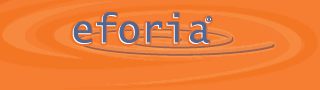
 Übersicht
Übersicht